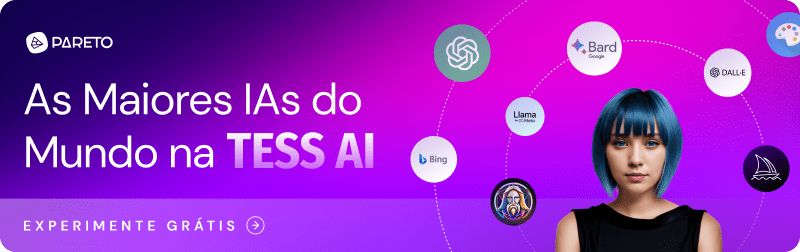Imagina poder entender lo que se dice en vídeos o audios en idiomas extranjeros y tener tu propio traductor personal, que te ayuda a descifrar lo que se ha dicho a través del reconocimiento de voz. Con la ayuda de Tess AI, la inteligencia artificial de Pareto, esto es posible.
En este tutorial, vamos a explorar en detalle una de las Entradas de Usuario. Este contenido está categorizado como intermedio, por lo que es imprescindible que hayas completado al menos el Tutorial de Plantillas de Texto. Si aún no lo ha hecho, puede acceder a él haciendo clic aquí.
Si ya has leído esto, suponemos que ya tienes unos conocimientos básicos sobre la creación de plantillas, así que podemos ir un poco más allá y profundizar en este tema de los grupos de entrada.
Aprenda a utilizar el campo Cargar archivo en sus plantillas
Para empezar a descubrir Tess AI, en este tutorial trataremos uno de los campos siguientes y sus aplicaciones en la plantilla "Cargar archivo".
Campo de entrada: al sseleccionar este tipo, permite al usuario introducir textos breves para obtener respuestas más objetivas.
Campo Textarea: puede permitir al usuario insertar grandes bloques de texto si su plantilla requiere mucha información.
En este punto, seleccionaremos el campo de entrada, como se muestra en la siguiente imagen:
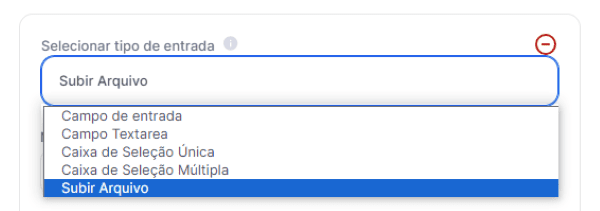
En este caso, el campo de entrada estará destinado a situaciones en las que desee enviar archivos de audio o vídeo, que es una funcionalidad crucial en la vida cotidiana, y que se integra perfectamente con un Paso Avanzado de IA, como la transcripción de audio.
Para recapitular la información que te ayudará a organizar y dar vida a tus ideas de plantillas, ten en cuenta los siguientes pasos:
- Elabora la idea;
- Desarrollar un símbolo del sistema;
- Prueba el aviso con el asistente de IA Tess;
- Afine el mensaje;
- Crea la plantilla.
Para la cumplimentación inicial: "Mi nueva IA", el proceso es intuitivo y ya deberías saber cómo rellenar y por qué tienes que rellenar cada campo.
Así que, sólo para confirmar, así es como se rellenó este campo:
1. mi nueva IA
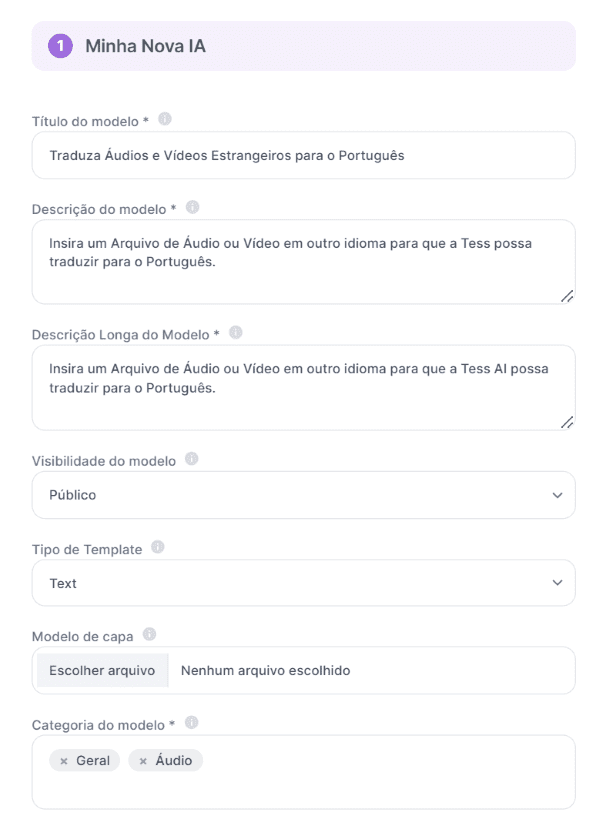 Idea: Una plantilla que puede analizar un archivo de audio o vídeo en un idioma extranjero y traducirlo al portugués. Basta con enviar el archivo y recibir todo el contenido formateado.
Idea: Una plantilla que puede analizar un archivo de audio o vídeo en un idioma extranjero y traducirlo al portugués. Basta con enviar el archivo y recibir todo el contenido formateado.
Prompt Aprobado: "Transcriba cada palabra del **archivo convertido**.
Críticamente, no inventes ni añadas palabras, muestra exactamente lo que hay en el audio. Después, tradúcelo todo al portugués. Resultado:"
Tenga en cuenta que hemos especificado sólo una pieza de información de entrada que necesitará el campo: "Cargar archivo", como se menciona en el prompt y en la Idea, así:
**archivo-convertido** será el producto de un análisis del archivo enviado. Como veremos a continuación.
Este proceso difiere de otros grupos de entrada en que implica la inclusión de una fase avanzada de IA, por lo que te lo explicaremos paso a paso para que puedas seguirlo.
En Entradas de usuario, seleccione la opción "Cargar archivo" y rellénela como de costumbre, en cuyo caso el campo de entrada se llamará simplemente "Archivo".
2. Entradas de usuario
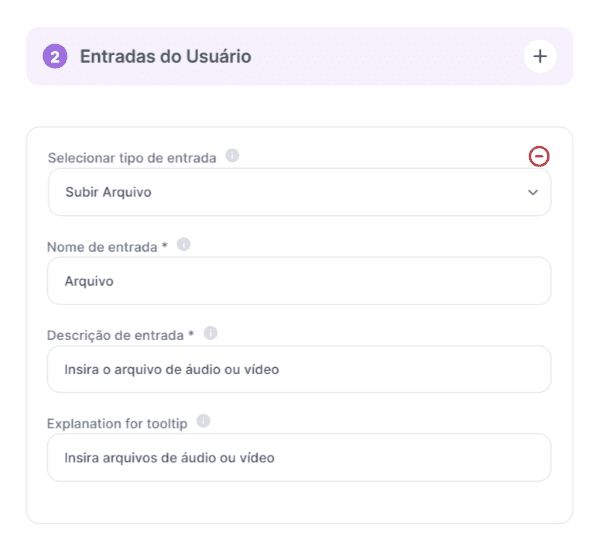 Para esta plantilla, necesitarás un paso en conexión con otra IA, una que transcriba el audio para poder convertirlo en texto.
Para esta plantilla, necesitarás un paso en conexión con otra IA, una que transcriba el audio para poder convertirlo en texto.
Así, en "Pasos avanzados con AI", selecciona el tipo "Transcripción de audio", asigna un nuevo nombre a la transcripción, en este caso, "Archivo convertido".
Por último, especifique que el campo importado es "Archivo", que debería tener la misma nomenclatura que el campo "Cargar archivo" que creó inicialmente. Este paso debería parecerse a la imagen siguiente:
3. Pasos avanzados con IA
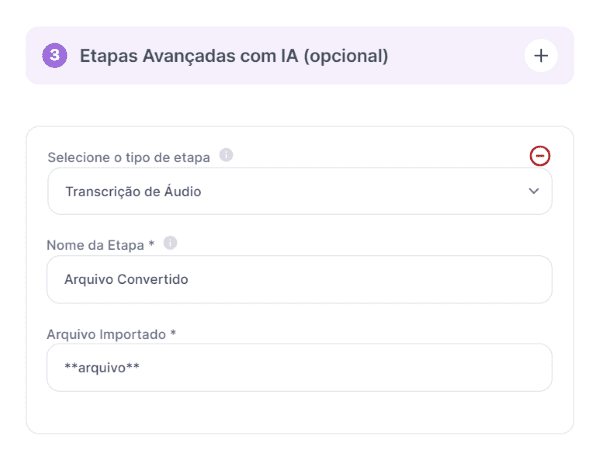 Introduzca la información solicitada y haga clic en "Guardar", asegurándose de que el "archivo convertido" es el que se tendrá en cuenta al ejecutar el comando, como se muestra en la pantalla siguiente:
Introduzca la información solicitada y haga clic en "Guardar", asegurándose de que el "archivo convertido" es el que se tendrá en cuenta al ejecutar el comando, como se muestra en la pantalla siguiente:
4. Su AI Prompt
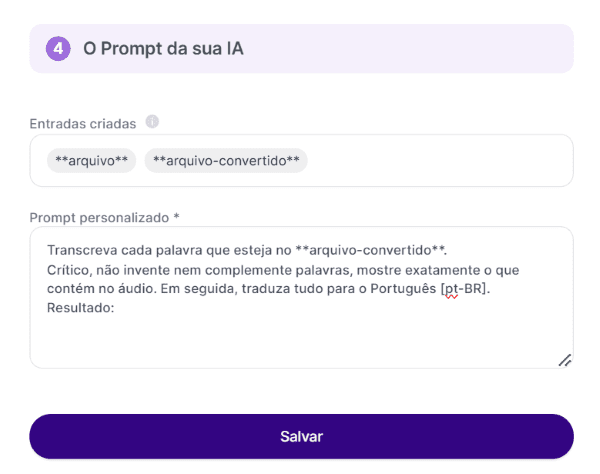 Tenga en cuenta que si no utiliza las entradas entre asteriscos dentro del Prompt, no se utilizará lo que el usuario escriba en el Grupo de Entrada. Así que asegúrese de que se rellena exactamente como en el "Entradas creadas", incluidos los **asteriscos**.
Tenga en cuenta que si no utiliza las entradas entre asteriscos dentro del Prompt, no se utilizará lo que el usuario escriba en el Grupo de Entrada. Así que asegúrese de que se rellena exactamente como en el "Entradas creadas", incluidos los **asteriscos**.
Una vez que su plantilla haya sido enviada para su aprobación, simplemente utilícela a través del enlace proporcionado en "Mis AIs"y pruebe su nueva creación .
Mis IAs
La plantilla de este tutorial se ha probado con un vídeo en dialecto chino y tiene este aspecto:
 Puede validar su mensaje después de la aprobación probándolo, editándolo y perfeccionándolo hasta que se parezca a usted.
Puede validar su mensaje después de la aprobación probándolo, editándolo y perfeccionándolo hasta que se parezca a usted.
Este es otro tutorial sobre la creación de plantillas con Tess AI. No dejes de seguir nuestras actualizaciones y recursos mientras seguimos ampliando las posibilidades de la IA.
¡Te espera un mundo de increíbles posibilidades! Empieza a crear tu Inteligencia Artificial ahora mismo.